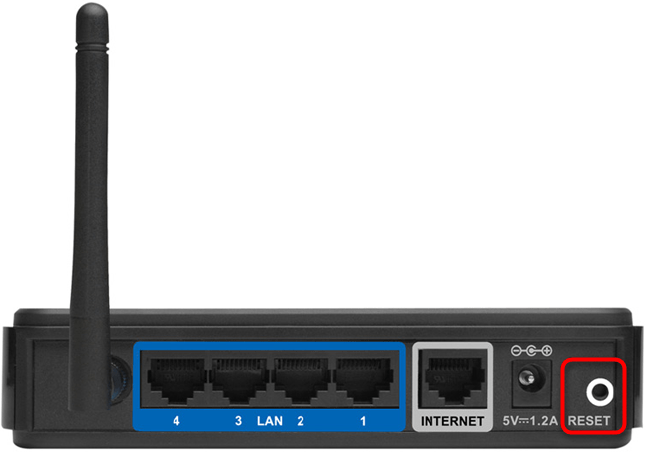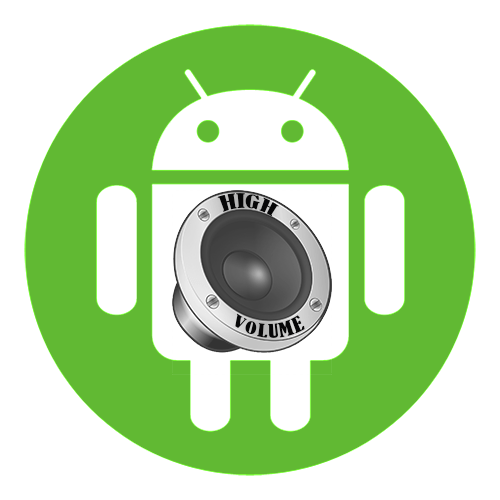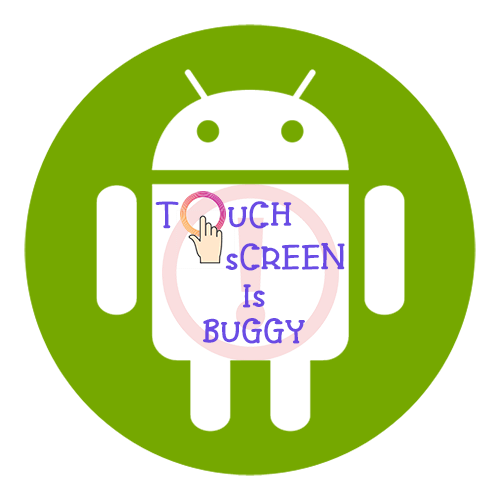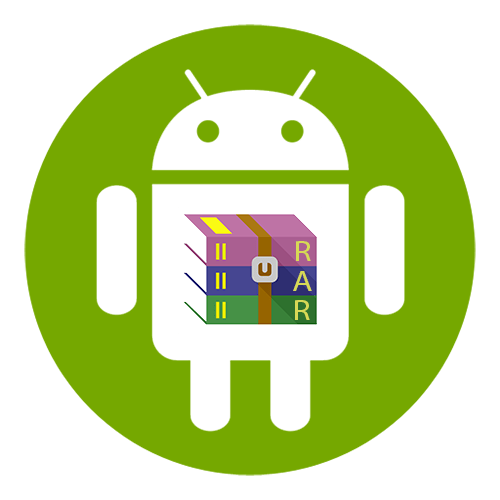Зміст
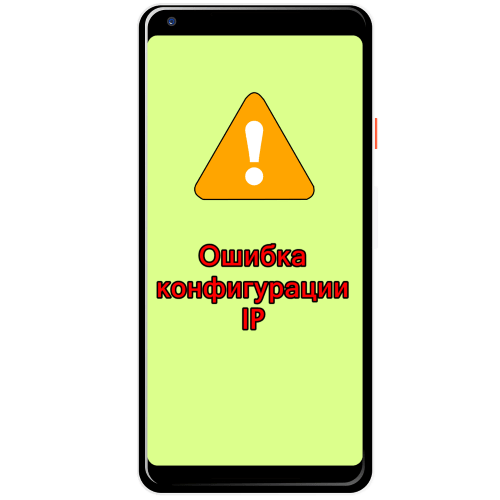
Спосіб 1: перезавантаження маршрутизатора
Найбільш часто розглянута помилка виникає внаслідок програмного збою з боку роутера, коли з якихось причин DHCP-сервер не видає телефону або планшету належний адресу. Найпростішим і ефективним рішенням в такій ситуації буде перезавантаження маршрутизатора.
Детальніше: як перезавантажити маршрутизатор Wi-Fi
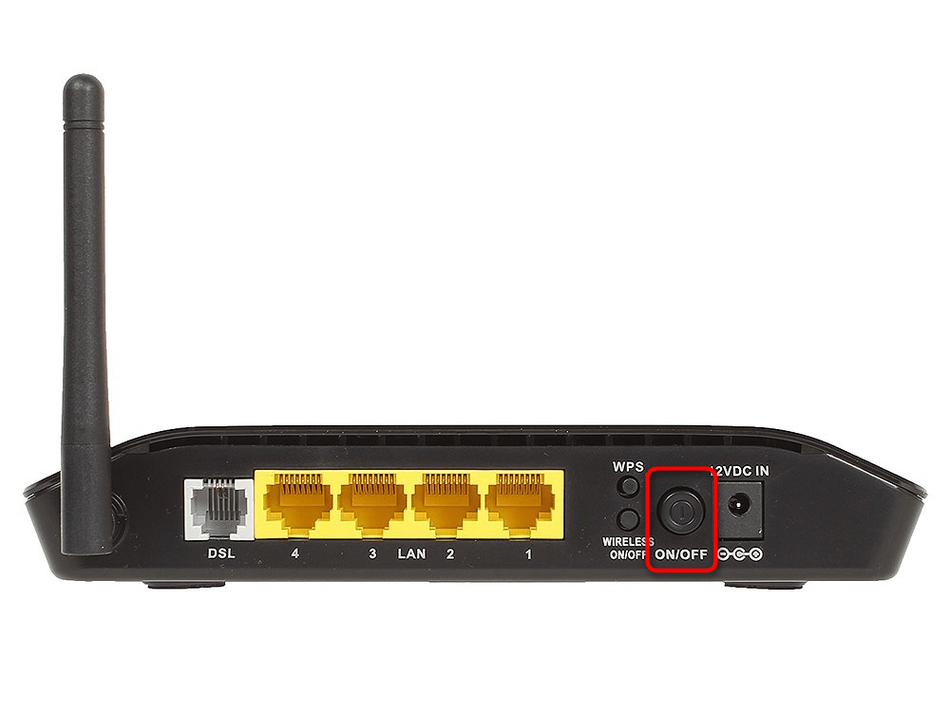
Спосіб 2: увімкнення DHCP
Можливо, що з якихось причин на маршрутизаторі вимкнена функція DHCP: Android в такому випадку не здатний отримати адресу IP і видає помилку конфігурації. Перевірити і включити даний параметр можна наступним чином:
- На сучасних роутерах від ASUS необхідна опція знаходиться в розділі «локальна мережа» на вкладці «DHCP-сервер» і називається " увімкнути DHCP-сервер» . Перемикач для роботи функції повинен знаходитися в положенні «Так» .
- На пристроях від TP-Link з & 171; зеленим & 187; інтерфейсом потрібний параметр розташований в розділі «DHCP»
-
" Налаштування DHCP»
, також названий як
«DHCP-сервер»
і повинен бути в положенні
»включити"
.
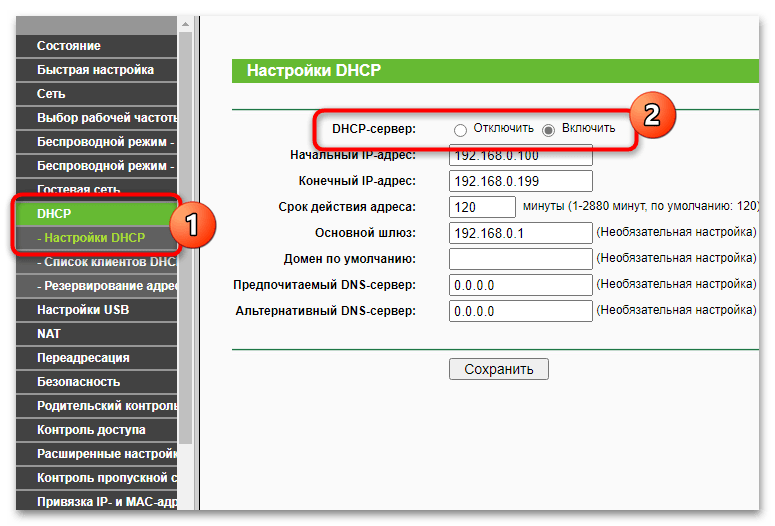
Для девайсів з більш сучасним&171; синім & 187; інтерфейсом шлях виглядає як " додаткові налаштування» - «мережа» - " DHCP-сервер» , а для працездатності необхідної функції повинен бути відзначений пункт " увімкнути DHCP-сервер» .
- У роутерах D-Link потрібна опція знаходиться в неочевидному місці. Насамперед знадобиться переключитися в режим розширених налаштувань і вибрати пункт «LAN»
в блоці
«мережа»
.
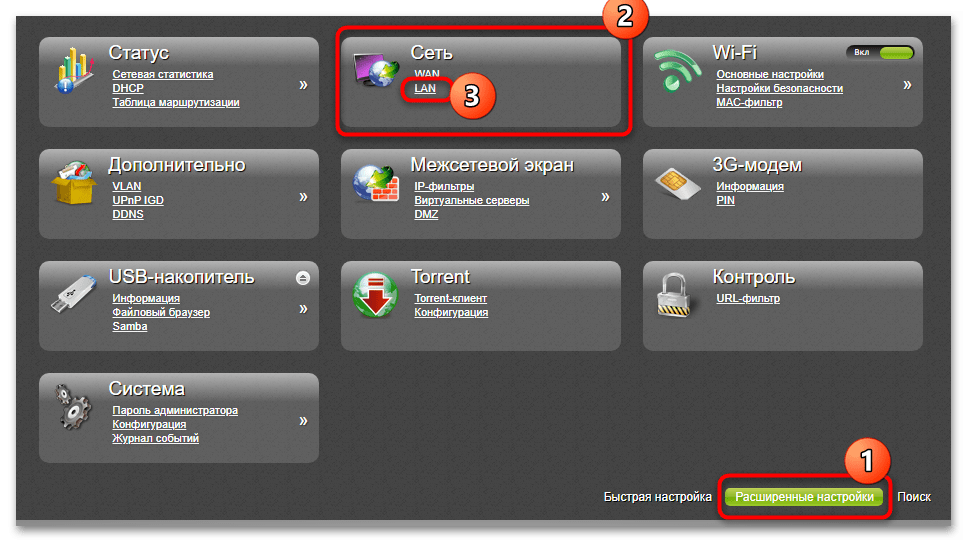
Далі переконайтеся, що в випадаючому меню»Режим" у розділі " DHCP-сервер» вказано варіант " дозволити» .
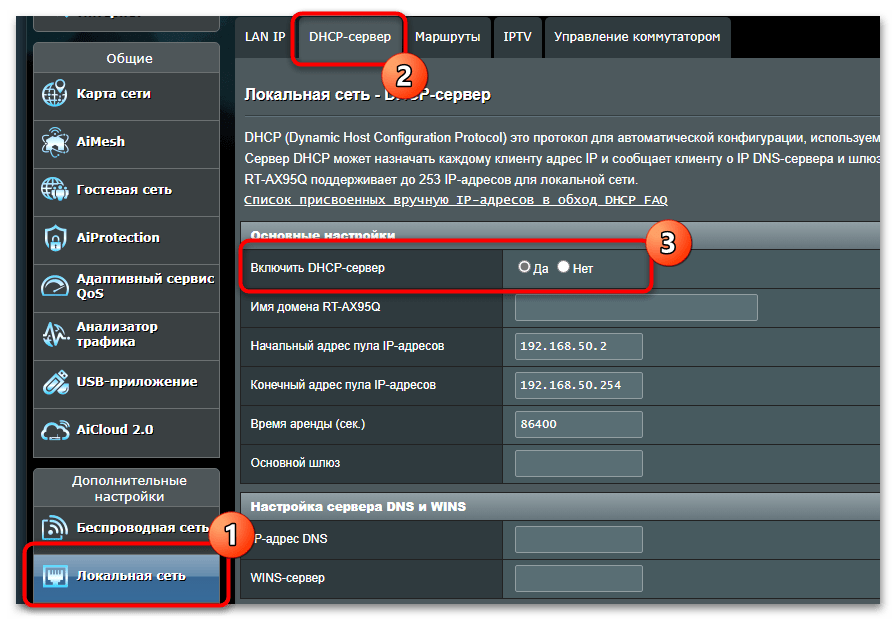
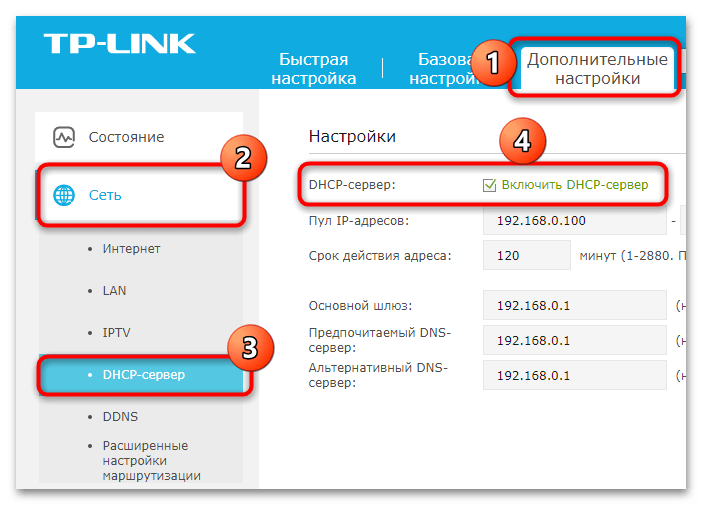
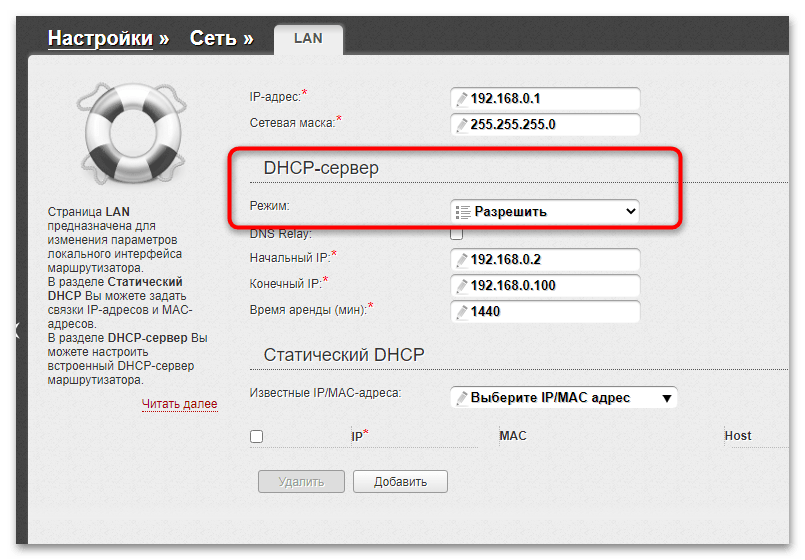
У роутерах інших виробників включення потрібної нам функції організовано за схожим принципом – орієнтуйтеся на назви і місця розташування пунктів. Після внесення змін в Налаштування їх треба зберегти і перезапустити пристрій.
Спосіб 3: Ручне додавання IP-адреси
У ситуаціях, коли ні перший, ні другий способи вам не допомогли, можна спробувати прописати самостійно адресу підключення до Інтернету. У» чистому " Android 11 це робиться наступним чином:
- Відкрийте»Налаштування" і перейдіть по розділах " Мережа та інтернет» - «Wi-Fi» .
- Знайдіть в списку з'єднань проблемне і тапніте по значку Налаштування праворуч. Коли відповідне вікно буде відкрито, скористайтеся кнопкою з іконкою олівця.
- Розкрийте спадне меню " Розширені налаштування» , потім – " налаштування IP» , в якому виберіть опцію " статична IP-адреса» .
- Насамперед впишіть в рядок " Шлюз»
адреса вашого маршрутизатора. Якщо ви його не знаєте, скористайтеся керівництвом за посиланням далі.
Детальніше: Як дізнатися IP-адресу роутера
- Тепер у рядку»IP-адреса" вкажіть послідовність, де перші три октети (послідовності цифр) повторюють адресу шлюзу, тоді як останнім може бути будь-яке число, крім 1 і 255 .
- Прокрутіть список параметрів нижче, до рядків «DNS 1»
і
«DNS 2»
, в які впишіть значення
8.8.8.8і8.8.4.4відповідно.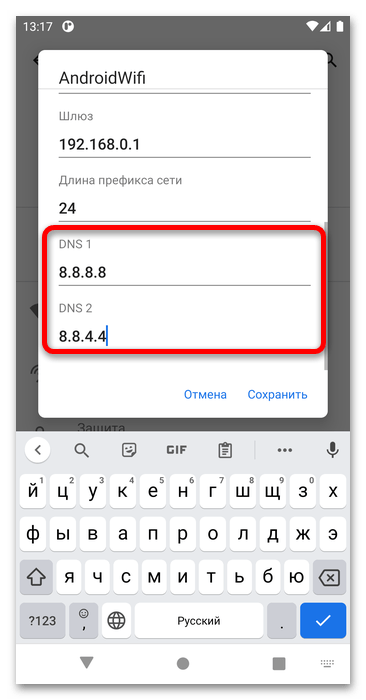
Інші параметри можна не змінювати-поверніться в початок списку, введіть пароль і натисніть " Зберегти» .
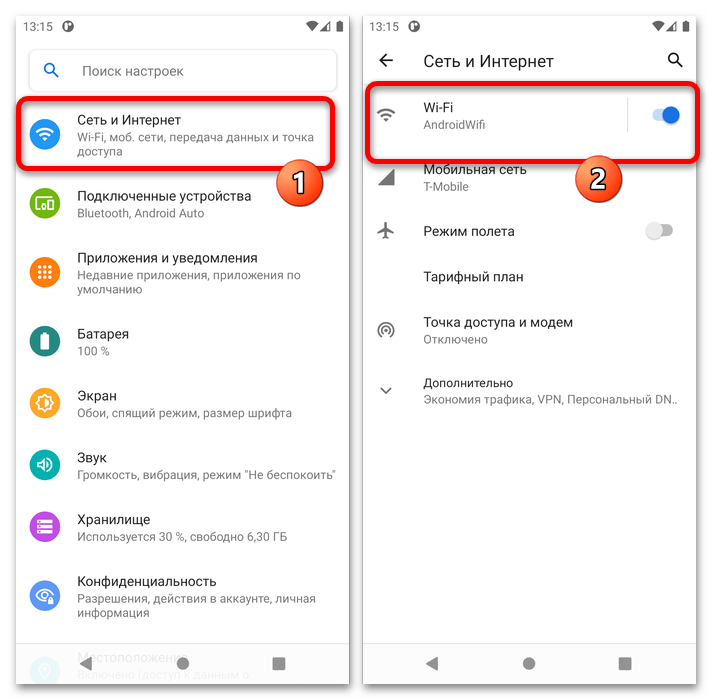
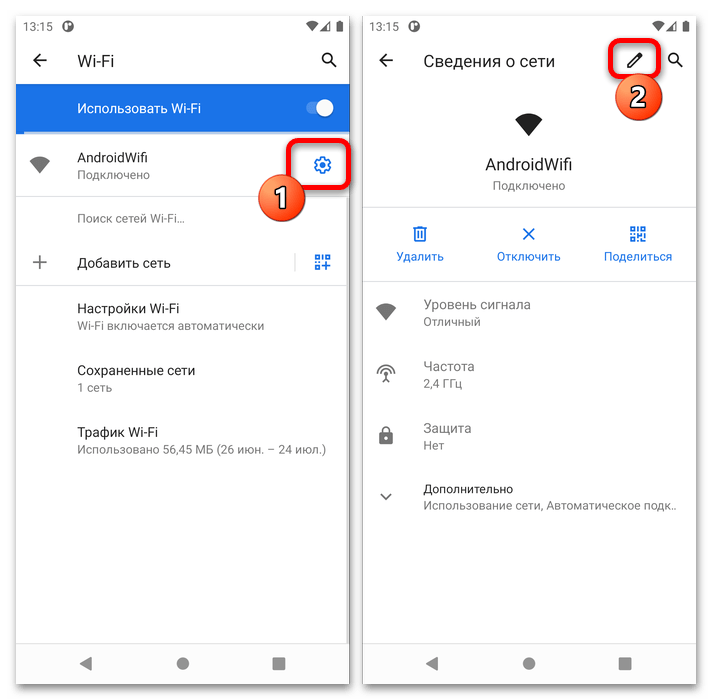
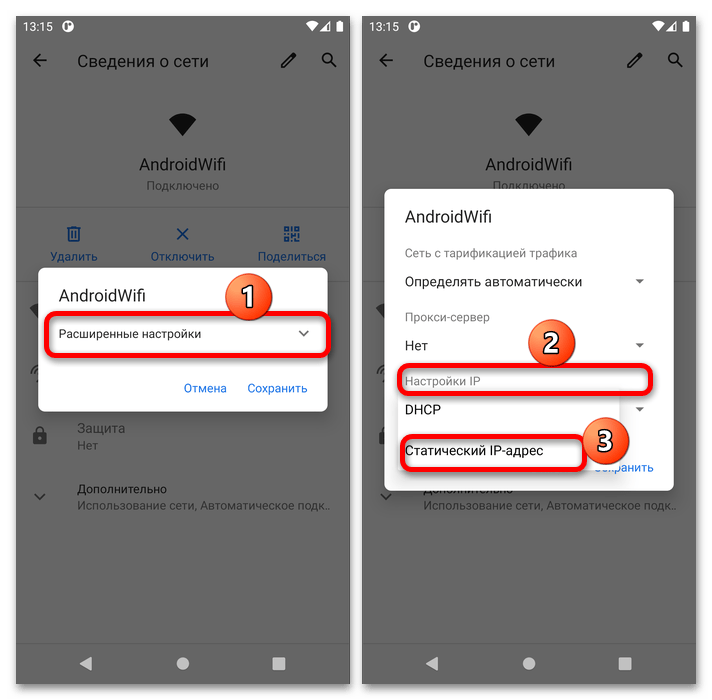
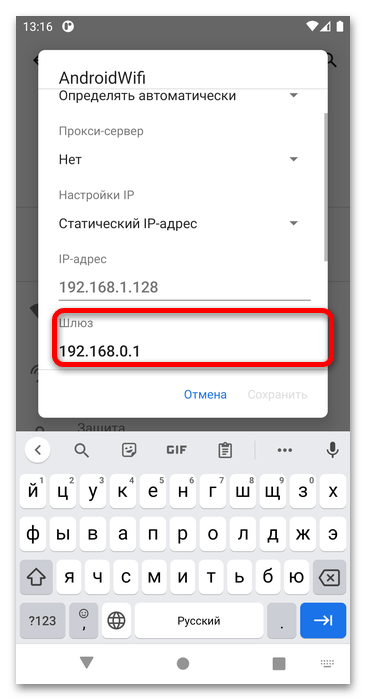
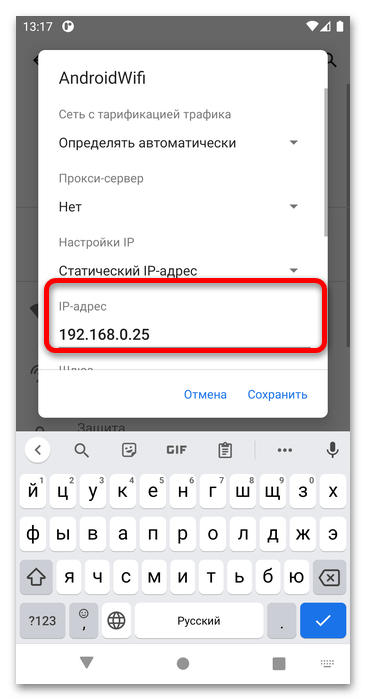
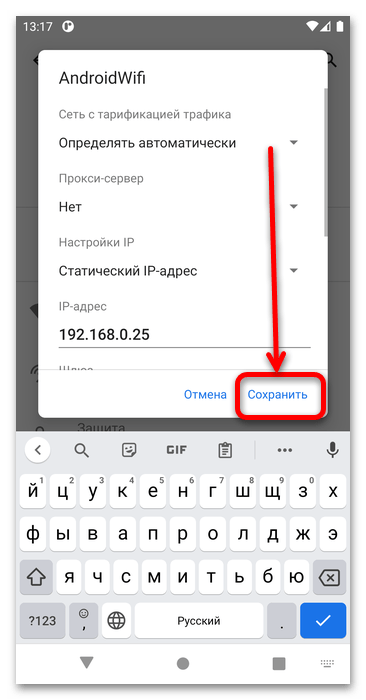
Зачекайте, поки система з'єднається з Інтернетом. Якщо все зроблено правильно, то помилка конфігурації IP пропаде і більше не з'явиться.
Спосіб 4: Скидання налаштувань мережі (Android 10+)
Може трапитися і так, що настройки редагованого підключення чомусь не зберігаються, і не допомагає навіть видалення з перепідключенням. Кращий спосіб усунення подібної проблеми-скидання мережевих параметрів на заводські.
Увага! Ця операція доступна лише на пристроях, що працюють під управлінням Android 10 і новіших версій!
Для» чистого " варіанту актуальною 11 версії послідовність дій виглядає так:
- Увійдіть в додаток налаштувань і пройдіть по шляху «Система» - »додатково" - " Скидання налаштувань» .
- Тапніте по пункту «скинути налаштування Wi-Fi, мобільного інтернету та Bluetooth» .
- Натисніть " скинути налаштування»
, після чого підтвердіть операцію.
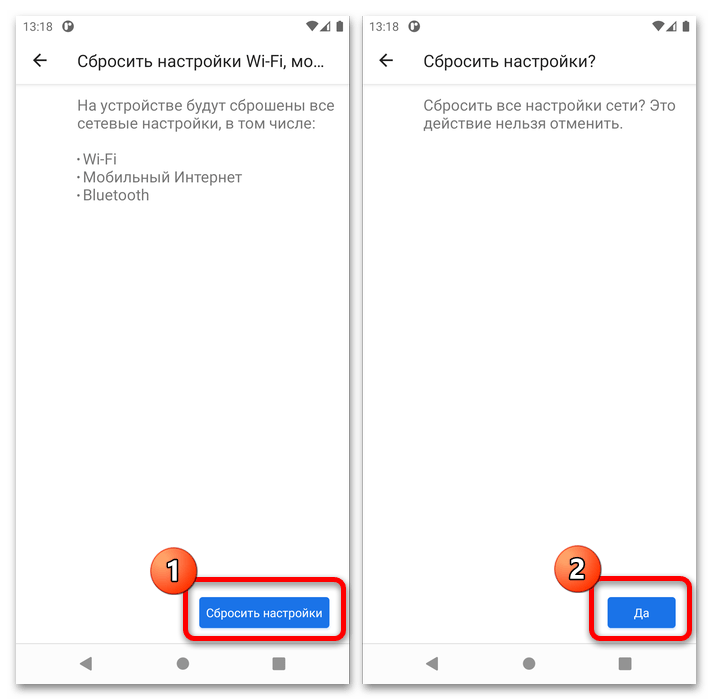
Важливо! якщо на пристрої активна блокування, знадобиться ввести пароль, PIN-код або підтвердити особу по обличчю або відбитком пальця!
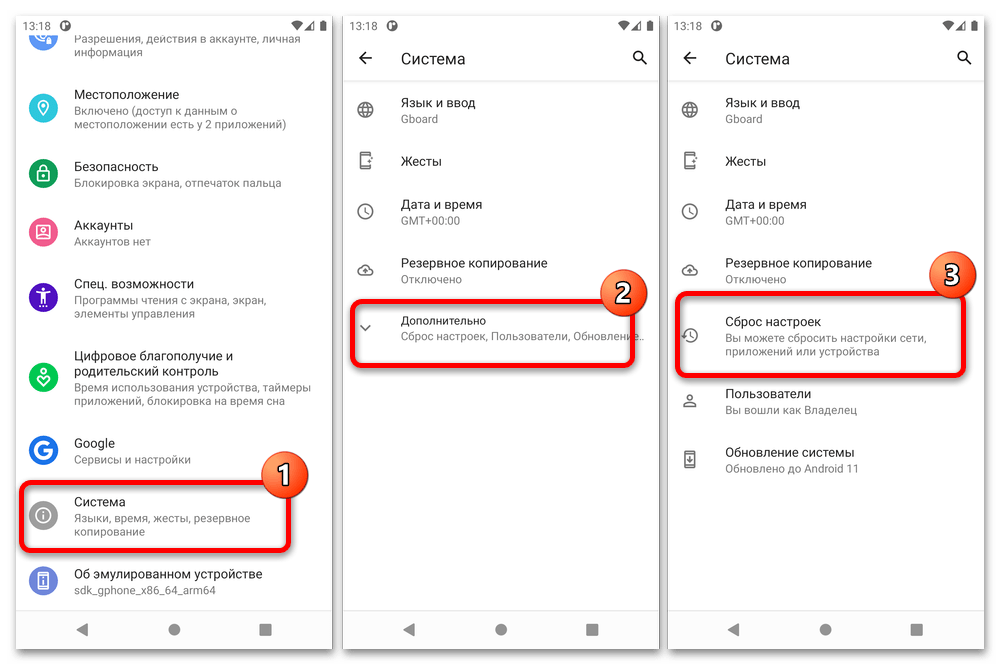
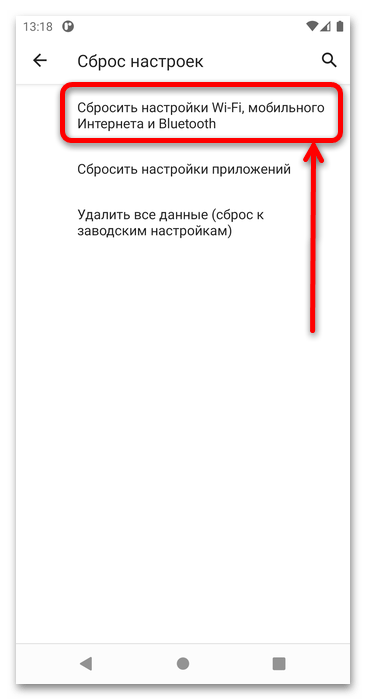
Підключіться до проблемного з'єднання заново (можна з ручним введенням IP, дії не відрізняються від таких Для способу 3) – на цей раз ніяких помилок не повинно з'являтися.
Спосіб 5: Скидання налаштувань роутера
Іноді не допомагає жоден з вищенаведених методів і телефон наполегливо продовжує відображати помилку конфігурації IP. Якщо подібний збій спостерігається також на інших пристроях (наприклад, ноутбуці або телевізорі), це означає, що не в порядку якісь параметри на самому маршрутизаторі. Найбільш простим методом вирішення цієї проблеми буде скидання девайса до заводських параметрів.
Детальніше:
Скидання налаштувань роутера до заводських
Як налаштувати з нуля роутери
ASUS
,
TP-Link
,
D-Link
,
Zyxel
,
Tenda
,
Huawei